Aangepaste Power Query-connector voor Supermetrics
Notitie
Het volgende connectorartikel wordt geleverd door Supermetrics, de eigenaar van deze connector en een lid van het Microsoft Power Query Verbinding maken or Certification Program. Als u vragen hebt over de inhoud van dit artikel of wijzigingen wilt aanbrengen in dit artikel, gaat u naar de https://supermetrics.com/ website en gebruikt u de ondersteuningskanalen daar.
Samenvatting
| Item | Beschrijving |
|---|---|
| Releasestatus | Preview uitvoeren |
| Producten | Power BI (gegevenssets) Power BI (gegevensstromen) Power Apps (gegevensstromen) |
| Ondersteunde verificatietypen | OAuth |
| Referentiedocumenten voor functies | N.v.t. |
Notitie
Sommige mogelijkheden zijn mogelijk aanwezig in één product, maar niet in andere vanwege implementatieschema's en hostspecifieke mogelijkheden.
Vereisten
Voordat u de connector gebruikt, moet u een account maken in de Supermetrics Hub en ten minste één query opslaan.
Volg deze stappen om een query te maken en op te slaan:
Meld u aan bij de Supermetrics Hub. eenmalige aanmelding (via een Microsoft-account of een Google-account).
Als u de Power BI-pagina niet ziet, opent u de linkernavigatiebalk en gaat u naar Bestemmingen > in Power BI.
Selecteer Nieuwe query maken om aan de slag te gaan.
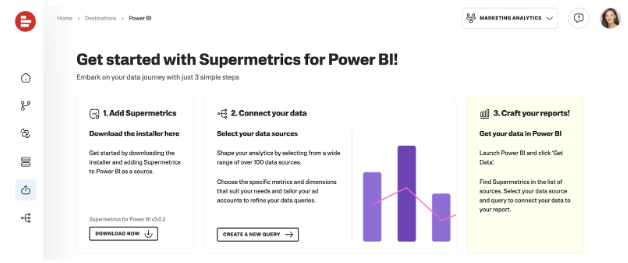
Selecteer een gegevensbron en meld u aan bij uw account om een verbinding te maken tussen uw gegevensbron en Supermetrics. Gedetailleerde instructies vinden in ons ondersteuningscentrum
Voor sommige openbare gegevensbronnen, waaronder openbare Facebook-gegevens, hoeft u zich niet aan te melden. Als u een van deze gebruikt, kunt u deze stap overslaan.
Notitie
Als u gegevens wilt ophalen uit populaire gegevensbronnen, zoals Google Ads, Google Analytics 4, Facebook Insights, LinkedIn Ads, zodra u een verbinding met de gegevensbron met Supermetrics toevoegt, kunt u snel aan de slag met een van de sjabloonrapporten die we aanbieden.
Definieer de query-instellingen voor de gegevens die u in uw rapporten wilt zien:
- Kies accounts waaruit gegevens moeten worden opgehaald.
- Definieer een datumbereik: gebruik een flexibel datumbereik, bijvoorbeeld 'afgelopen 2 maanden', en haal altijd gegevens op voor de vorige twee maanden. U kunt het datumbereik voor een bepaald rapport wijzigen met behulp van de connector.
- Voer metrische gegevens in, zoals Impressions of Clicks. Bekijk onze volledige lijst met metrische gegevens en dimensies.
- Kies hoe u de records wilt splitsen, bijvoorbeeld op datum of campagnenaam.
Klik op Uitvoeren om te controleren of u de verwachte records krijgt en selecteer Opslaan. Geef uw query en schema een naam en bevestig dit. Schema is vergelijkbaar met een map voor uw query's.
De query's die u in de hub opslaat, zijn beschikbaar in Power BI Desktop zodra u zich aanmeldt bij de Supermetrics-connector. U kunt verbinding maken met meerdere gegevensbronnen en query's opslaan in elk rapport om een gecombineerd rapport te maken, bijvoorbeeld vanuit uw Ads-accounts in meerdere marketingbronnen.
Ondersteunde mogelijkheden
- Importeren
- Gegevens importeren uit meerdere bronnen
instructies voor Verbinding maken ion
Verbinding maken met Supermetrics
Open Power BI Desktop.
Navigeer naar het startlint en selecteer Gegevens ophalen.
Zoek naar supermetrische gegevens. Selecteer deze en selecteer Verbinding maken. De eerste keer dat u de connector gebruikt, meldt u zich aan met hetzelfde Microsoft-account of Google-account dat u hebt gebruikt in Supermetrics Hub.
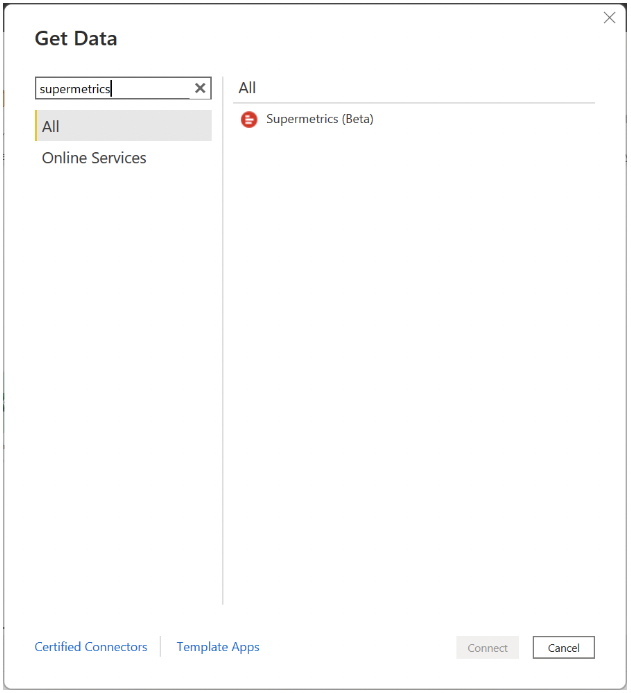
Als u voor het eerst verbinding maakt met Supermetrics, ziet u een kennisgeving van derden. Selecteer Waarschuw mij niet opnieuw met deze connector als u niet wilt dat dit bericht opnieuw wordt weergegeven en selecteer vervolgens Doorgaan.
Selecteer Aanmelden om u aan te melden bij uw Supermetrics-account.
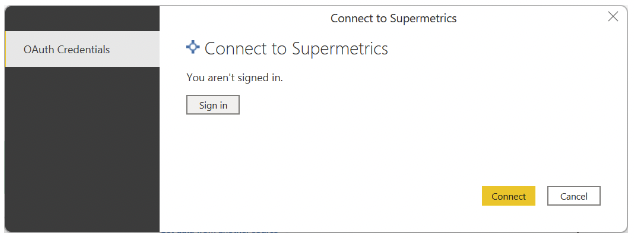
Gebruik eenmalige aanmelding (SSO) in het venster Supermetrics dat wordt weergegeven: Selecteer Aanmelden met Microsoft of Meld u aan met Google en kies het account waarmee u zich hebt aangemeld bij de Supermetrics Hub.
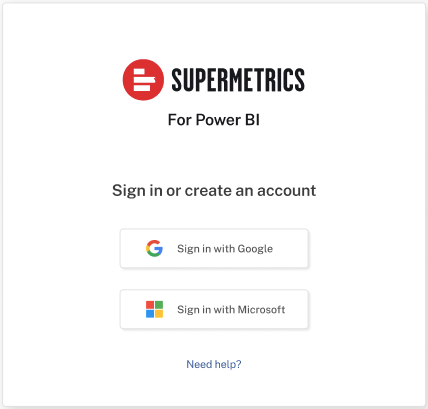
Nadat u zich hebt aangemeld, selecteert u Doorgaan.
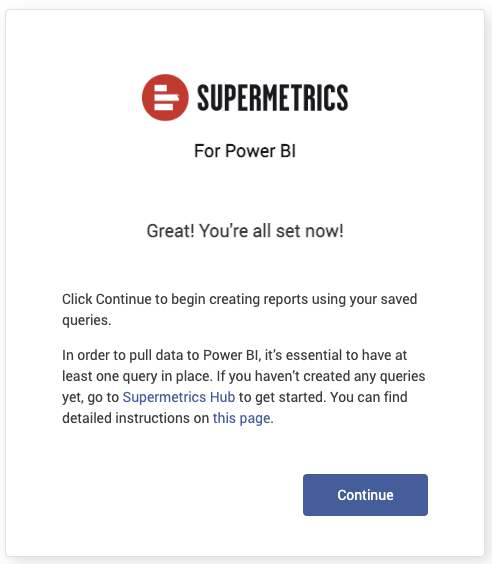
Selecteer Verbinding maken.
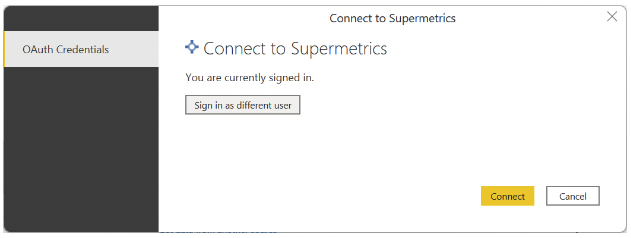
Zodra het dialoogvenster Navigator is geladen, kunt u een voorbeeld bekijken van alle query's die u hebt opgeslagen in uw Supermetrics-account op de Hub. Ze worden ingedeeld in mappen door de gegevensbron aan de linkerkant. Schakel de selectievakjes in naast query's met gegevens die u voor uw rapport wilt gebruiken.
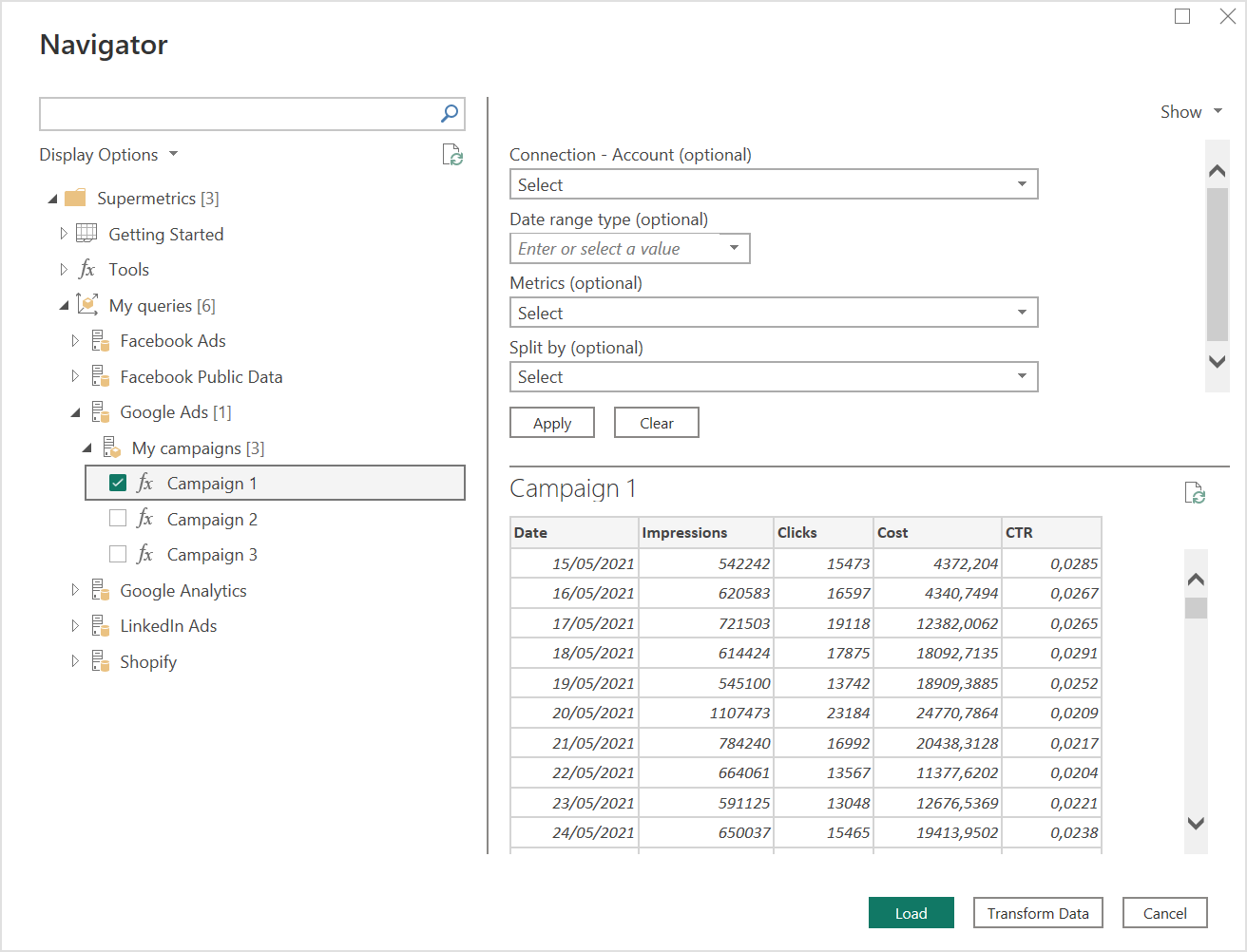
Het voorbeeld wordt geladen met de opgeslagen query-instellingen. U kunt echter enkele wijzigingen aanbrengen voordat u de gegevens in uw rapport laadt met behulp van de instellingen boven het voorbeeld:- Onder Verbinding maken ion - Account kunt u een andere set accounts kiezen voor dezelfde query-instellingen. Als u meerdere verbindingen hebt, kunt u deze hier ook wijzigen. Zorg ervoor dat u accounts binnen slechts één gegevensbronverbinding selecteert. Selecteer OK en Toepassen om gegevens te laden met de wijzigingen.
- Als u de gegevens voor een andere periode wilt controleren dan de gegevens die zijn opgegeven in de opgeslagen query, selecteert u de benodigde optie in het veld Datumbereiktype en selecteert u Toepassen. Wanneer u opties selecteert, zoals Deze maand of Jaar tot heden, worden de meest recente gegevens altijd naar uw rapport verzonden.
- U kunt een nieuwe set metrische gegevens kiezen of wijzigen hoe u de records splitst met respectievelijk de velden 'Metrische gegevens' of 'Dimensies'. Vergeet niet om OK te selecteren en de wijzigingen toepassen.
Als u slechts een van de velden wijzigt, blijven andere instellingen hetzelfde als u ze op de hub hebt opgeslagen.
Zodra u de gegevensset ziet die u wilt gebruiken, selecteert u Laden om deze te gebruiken in Power BI Desktop of transformeert u deze eerst in de Power Query-editor.
Beperkingen
- Querybeheer moet worden gebruikt voor het maken en beheren van query's
- De time-outlimiet voor het peilen van de queryresultaten is 30 minuten
Bekende problemen
Queryverificatie 'email@domain.com' is niet meer beschikbaar.
Mogelijke redenen:
- De verbinding tussen Supermetrics en de gegevensbron is verlopen. U moet opnieuw verbinding maken in Supermetrics Hub.
Volgende stappen
Mogelijk vindt u ook de volgende supermetrische informatie nuttig: